Pubblicità su YouTube: come impostare una campagna Google AdWords (parte 1)
Pubblicato: 2017-09-13YouTube ha 1,5 miliardi di visitatori mensili che trascorrono un miliardo di ore al giorno a guardare video. Questo è un vasto pubblico di individui coinvolti, quindi non sorprende che gli inserzionisti prestino molta attenzione alla piattaforma. Poiché ci sono molti dettagli di cui essere a conoscenza, discutiamo le basi di una tipica campagna PPC.
Formati della campagna pubblicitaria di YouTube
Sono disponibili tre formati pubblicitari, ovvero annunci TrueView in-stream, annunci discovery TrueView e annunci bumper.
Il formato In-stream è un annuncio che può essere visualizzato nei video di YouTube e sulla Rete Display di Google (GDN), sia sui siti web che sulle app. Il pulsante "Salta" viene visualizzato in 5 secondi in modo che l'utente possa interrompere la visione dell'annuncio. Paghi quando un utente visualizza il tuo annuncio per 30 secondi.
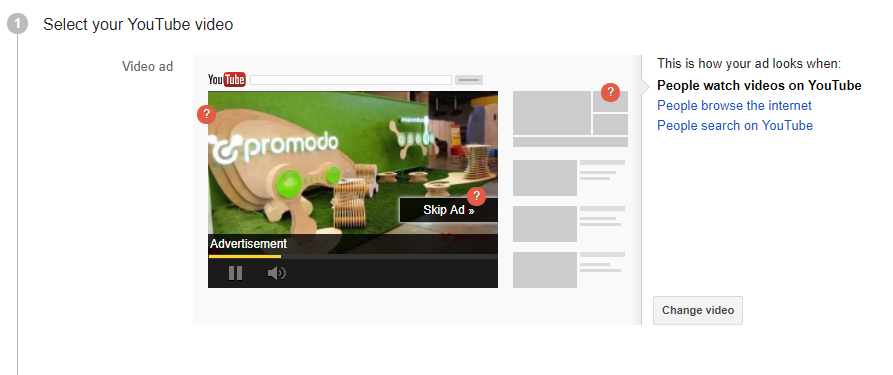
L'annuncio discovery è un frammento del tuo annuncio video con un testo di accompagnamento. L'annuncio può essere visualizzato nei risultati di ricerca di YouTube, in un elenco di video consigliati, sulla home page di YouTube, come overlay sulla pagina di visualizzazione dei video, sui siti Web dei partner e sulle app che fanno parte della Rete Display di Google. Gli utenti fanno clic sul tuo annuncio e vengono reindirizzati a uno dei video di YouTube o a un canale YouTube. Paghi solo quando un utente inizia a guardare il tuo annuncio.
Un annuncio bumper è un annuncio video di 6 secondi che non può essere ignorato. La pubblicità video viene mostrata solo su dispositivi mobili. Paghi per mille visualizzazioni.
Creazione di una CAMPAGNA PUBBLICITARIA di Google PER VIDEO YOUTUBE
Ti consigliamo di creare campagne pubblicitarie video separate per ogni tipo di targeting e di creare un gruppo separato per gli annunci in-stream e discovery in ogni campagna. Ciò ti fornirà una maggiore flessibilità nella gestione della campagna. Puoi limitare un budget giornaliero per ciascuno di essi, ridistribuire i budget tra le campagne e altro ancora. Inoltre sarai in grado di valutare l'efficacia di ogni tipo di targeting.
Pertanto, devi creare sei campagne video con ogni tipo di targeting e gruppi di annunci in-stream e discovery in ciascuna di esse, vale a dire:
- 1. Gruppi demografici,
- 2. Interessi,
- 3. Remarketing video,
- 4. Posizionamenti,
- 5. Argomenti,
- 6. Parole chiave.
L'utilizzo dell'intera gamma di targeting massimizzerà il tuo pubblico di destinazione. Sebbene diversi tipi di targeting funzionino con efficienza diversa, non ignorarne nessuno quando crei le tue campagne pubblicitarie.
Realizzazione del targeting per campagna video basato su parole chiave
È possibile mostrare i tuoi annunci video in base a parole chiave correlate al tuo canale YouTube, video o tipo di sito Web a cui è interessato il tuo pubblico di destinazione. Per impostare una campagna, devi inserire i seguenti dati:
- 1. Il nome della tua campagna .
Specifica il tipo di campagna (video), il tipo di targeting (parole chiave) e la regione in cui viene visualizzato il tuo annuncio (Regno Unito). Questo ti aiuterà a cercare nelle tue campagne AdWords e a monitorarle in Analytics.
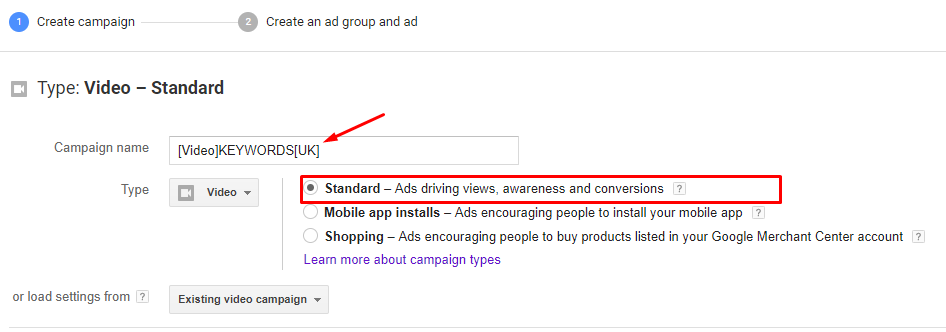
- 2. Budget e metodo di consegna .
All'inizio, non dovresti selezionare immediatamente il metodo di visualizzazione accelerato.
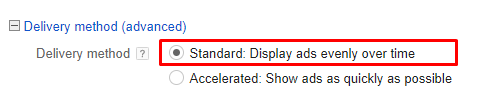
Si consiglia di impostare prima quello standard. I tuoi annunci video verranno visualizzati in modo uniforme nel tempo e il sistema funzionerà senza la necessità di spendere il budget giornaliero il più rapidamente possibile. Successivamente, ha senso provare il metodo accelerato se una delle tue campagne pubblicitarie non spende il suo budget.
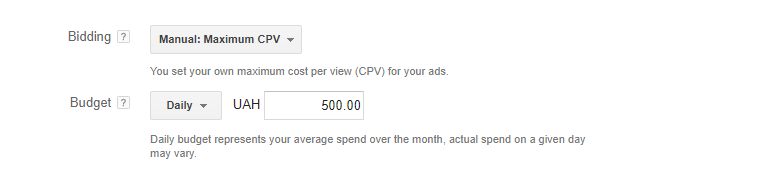
- 3. Reti pubblicitarie .
"Ricerca su YouTube" implica la visualizzazione di pubblicità display nei risultati di ricerca. Senza abilitare l'opzione "Video di YouTube", la pubblicità video non ha senso, poiché esclude la visualizzazione di campagne in-stream e display nei video. Quindi, includi le prime 2 opzioni.


Ti consigliamo di disattivare i "Partner video sulla Rete Display" all'inizio della tua campagna pubblicitaria. Questa opzione fornisce una maggiore copertura per i tuoi video visualizzandoli su siti Web e applicazioni di terze parti. La copertura aumenta in modo significativo, ma la qualità del traffico è generalmente bassa. È possibile includere questa opzione in un secondo momento, se necessario.
- 4. Posizione e lingua .
Seleziona una località e una lingua di destinazione.
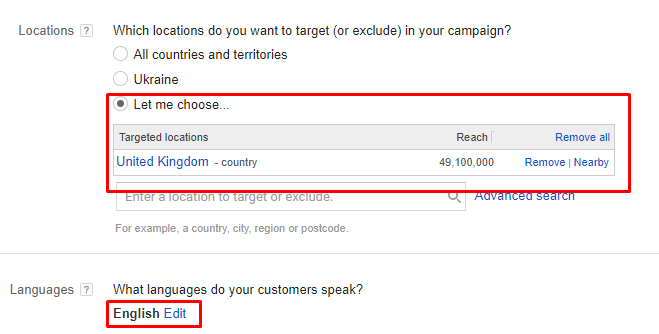
- 5. Dispositivi e sistemi operativi .
È possibile specificare il sistema operativo, i dispositivi mobili, nonché gli operatori mobili e il Wi-Fi. Questa opzione è abbastanza utile.
Ad esempio: se pubblicizzi un negozio di accessori per telefoni cellulari Apple, ha senso rivolgersi agli utenti di telefoni Apple, ma ricorda che quando specifichi dispositivi o operatori mobili, ciò esclude automaticamente la visualizzazione di pubblicità su computer desktop e tablet.
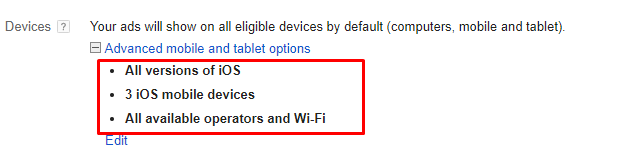
- 6. Programmazione degli annunci .
Vale la pena applicare questa opzione se hai una chiara comprensione del tuo pubblico di destinazione. Ad esempio, se sono studenti, ha senso impostare la visualizzazione nelle sere dei giorni feriali dopo le lezioni.
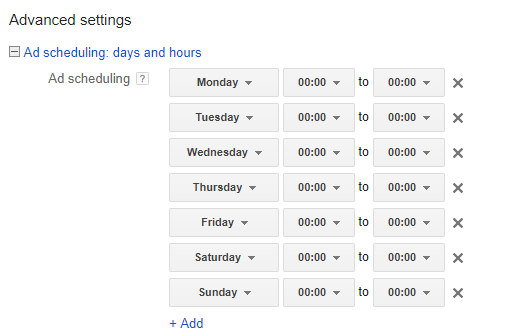
- 7. Limite di frequenza .
Imposta il numero di impressioni mostrate allo stesso utente. Se non ci sono requisiti speciali, impostiamo 6 impressioni al mese, che è un valore medio. Nell'esempio seguente, impostiamo un numero di impressioni al giorno.
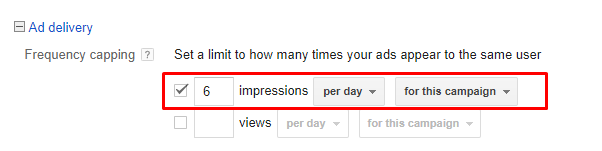
- 8. Contenuto escluso .
È necessario escludere determinati tipi di contenuti per indirizzare il tuo pubblico.
![]()
Quando si fa clic su "Modifica", viene visualizzato il seguente menu:
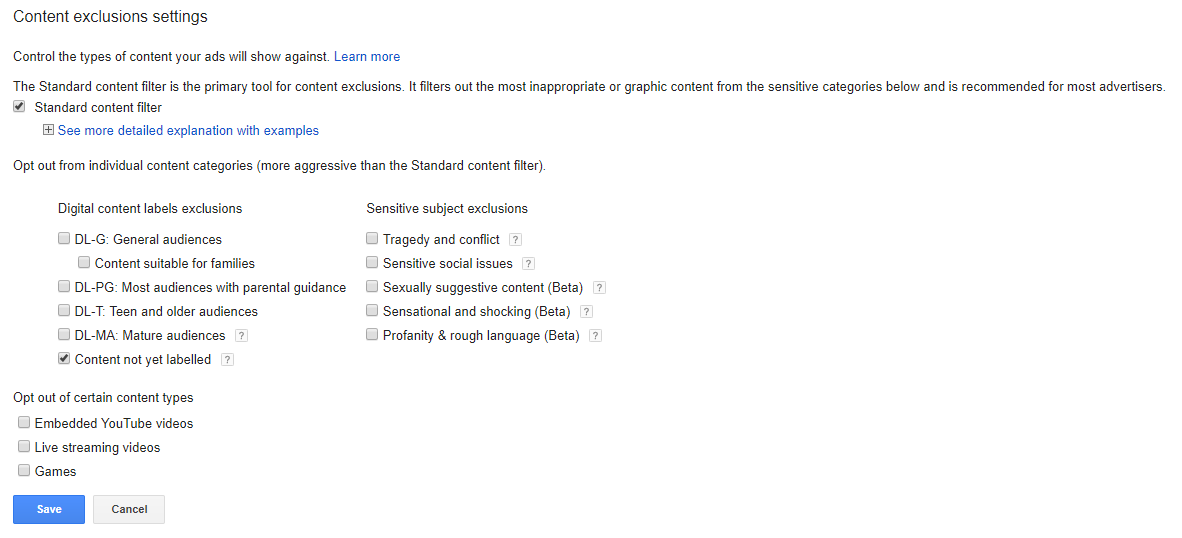
Scegli il tipo di contenuto video in cui non desideri mostrare annunci. Non interrompere immediatamente la visualizzazione del contenuto, poiché ciò ridurrà notevolmente la copertura. Ha senso limitare la visualizzazione, in base alle preferenze del tuo pubblico di destinazione. Pensa in quali tipi di video i tuoi annunci sarebbero inappropriati. Se non ci sono preferenze speciali, è sufficiente abilitare un filtro contenuto standard.
- 9. Gruppi di annunci .
Considerando la struttura del tuo account, avrai 2 gruppi di annunci video in ogni singola campagna: in-stream e discovery. Inserisci il nome di un gruppo di annunci e inserisci un link all'annuncio nel campo "Il tuo video YouTube".
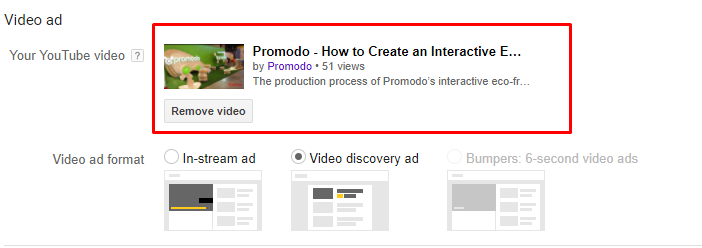
Questo banner verrà visualizzato a destra del video stesso. Se non selezioni i bumper, verrà utilizzata un'immagine automatica basata sul video del tuo canale.
Se selezioni un'opzione per il formato di rilevamento, specifica un titolo e due righe descrittive e seleziona una miniatura del video tra quelle suggerite.
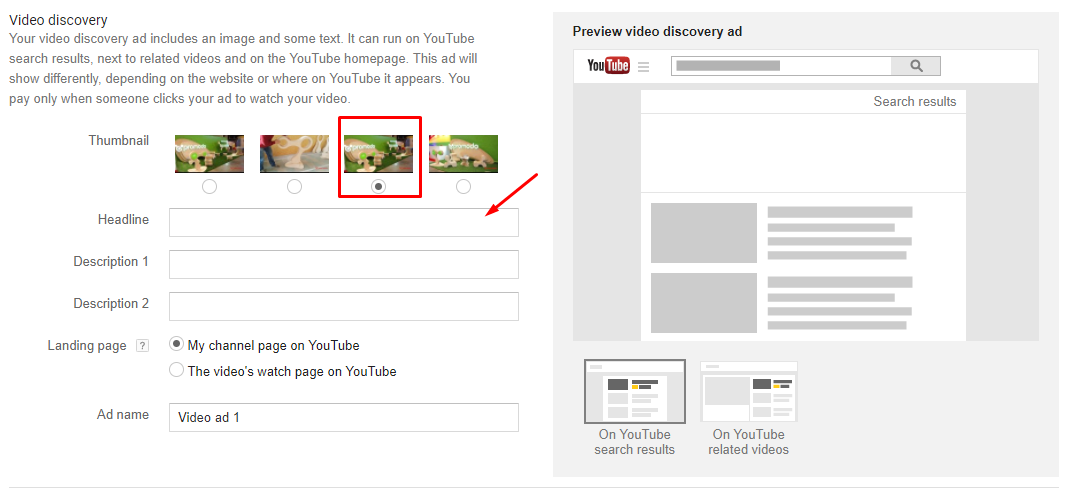
- 10. Fare offerte .
Inizialmente è corretto impostare un costo per visualizzazione superiore a quello consigliato da Google stesso. Ciò è necessario per “disperdere” la campagna pubblicitaria. E durante il lavoro, sarà necessario abbassare gradualmente la velocità.
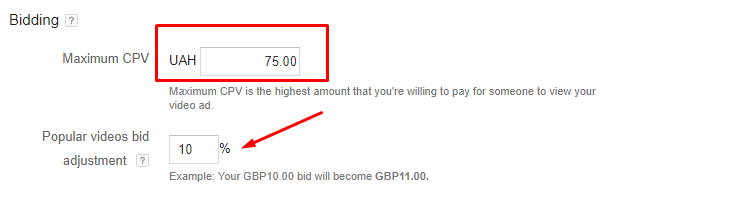
A voi
Le suddette linee guida ti aiuteranno a creare una tipica campagna pubblicitaria video di Google Adwords su YouTube. Quindi, è necessario impostare il targeting e l'analisi corretti. Nel seguente post del blog, spiegherò come eseguire diversi tipi di targeting e perché ha senso utilizzare gli script durante l'esecuzione delle tue campagne pubblicitarie su YouTube. Nel frattempo, scopri come creare e ottimizzare il tuo canale YouTube e quali tecniche ti aiuteranno a ottimizzare i video di YouTube.
